Mua Chromebook không nhất thiết có nghĩa là bạn cần biến Google Drive thành kho lưu trữ đám mây của mình. Không có lý do gì để làm nghiêm trọng mối quan hệ lâu dài và có ý nghĩa với Dropbox chỉ vì Google Drive được đưa vào hệ điều hành Chrome của Google. Bạn luôn có thể truy cập Dropbox qua Web trên Chromebook, nhưng cách tốt hơn là sử dụng tiện ích mở rộng Chrome tích hợp Dropbox vào Chrome OS, đặt nó ngay bên cạnh Google Drive.
Khi bạn mở trình quản lý tệp của Chrome OS (nhấp vào nút Trình khởi chạy ở góc dưới bên trái và nhấp vào Tệp), bạn sẽ thấy hai mục được liệt kê trong bảng điều khiển bên trái: Google Drive và Tải xuống. Hai thư mục này chứa các tệp của bạn được lưu trữ trong đám mây của Google và cục bộ trên Chromebook của bạn, tương ứng. Tuy nhiên, bạn có thể thêm thư mục Dropbox vào bảng điều khiển bên trái này để truy cập Tệp Dropbox dễ dàng hơn.
Để làm như vậy, bạn sẽ cần cài đặt tiện ích mở rộng Hệ thống tệp cho Dropbox từ Cửa hàng Chrome trực tuyến. Tiện ích mở rộng không phải từ Dropbox mà là nhà phát triển Nhật Bản có tên Yoichiro Tanaka.
Sau khi cài đặt tiện ích mở rộng và cấp quyền truy cập vào tài khoản Dropbox của bạn, nó sẽ gắn Dropbox vào Chrome OS và thêm thư mục Dropbox vào bảng điều khiển bên trái của trình quản lý tệp của Chromebook. Với Dropbox được thêm vào trình quản lý tệp, thật dễ dàng để kéo và thả tệp từ thư mục Tải xuống và Google Drive vào Dropbox và ngược lại.

", " modalTemplate ":" {{nội dung}} ", " setContentOnInit ": false} '>
Tiện ích mở rộng Hệ thống tệp cho Dropbox cung cấp quyền truy cập vào tất cả các thư mục Dropbox của bạn, bao gồm các thư mục mà những người khác đã chia sẻ với bạn. Nó không cung cấp quyền truy cập ngoại tuyến vào các tệp Dropbox của bạn, nhưng nó vẫn được gắn kết thông qua tắt máy và khởi động lại. Nếu Dropbox bị mất khỏi trình quản lý tệp của bạn, bạn luôn có thể truy cập lại bằng cách tìm tiện ích mở rộng giữa các ứng dụng của mình thông qua nút Trình khởi chạy. (Nó được dán nhãn đơn giản là Dropbox với biểu tượng thư mục màu xanh nước biển.)
Một tiện ích mở rộng tương tự từ cùng một nhà phát triển có sẵn cho những người sử dụng dịch vụ đám mây của Microsoft; kiểm tra Hệ thống tệp cho OneDrive.







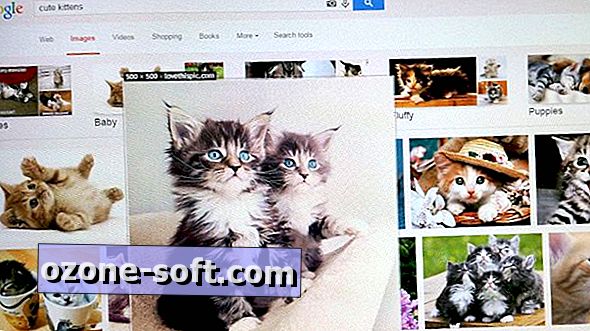





Để LạI Bình LuậN CủA BạN